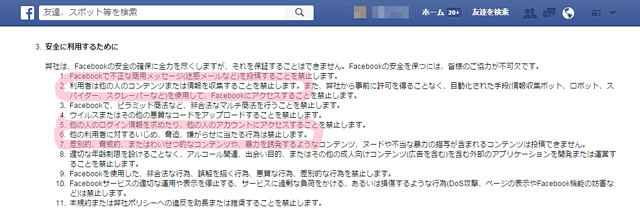赤の他人に個人情報を収集されたりしないために~Facebookのプライバシー設定をいま一度確認しよう
Facebookでは利用規約で「利用者は他の人のコンテンツまたは情報を収集することを禁止します」と定めています。また、「他の利用者に対するいじめ、脅迫、嫌がらせに当たる行為は禁止します」とも定めています。
とはいえ、手作業でも情報を収集することができてしまう以上、ルール破りをして嫌がらせを行う人が出てくる可能性はつねにあります。Facebookは、そうしたルール破りがあった場合に当該アカウントを停止するなどの対処はしてくれるはずですが、いったん流出した情報をネット上から完全に消すことは誰にもできません。
「転ばぬ先の杖」ということわざもある通り、利用者個人がFacebookの設定で、公開したくない情報を赤の他人に見られないようにすることで被害を最小限に止めることができます。
Facebookは実名が基本なので実名登録している人が多く、リアルの友人知人や家族などと多くつながっているために、ネットで晒されたりした場合には、実際の生活に影響したり、周囲の人にも被害が及ぶ可能性があります。また、友達としてつながっている人が炎上した場合には、巻き込まれる危険性も。
できるだけ安全にFacebookを利用するために、Facebookの設定をいま一度確認することをお勧めします。
プライバシー設定を確認する
まず、プライバシー設定を確認しましょう。ウェブブラウザーでFacebookにアクセス後、Facebookのページ上部メニューのいちばん右にある[▼]をクリックしてプルダウンメニューを表示し、[設定]を選択します。
設定画面の左にメニューが表示されるので、[プライバシー]をクリック。プライバシー設定画面では、自分の投稿が見られる人の範囲や、登録した電話番号やメールアドレスで自分を検索できる人の範囲を設定します。「友達」に設定すると、自分が「友達」になっている人のみが投稿を読むことができます。
次に、過去の投稿や「いいね!」を確認します。[自分のすべての投稿と自分がタグ付けされたコンテンツを確認]の項目で[アクティビィティログを利用]をクリックします。
ここでは、まず自分がタグ付けされたコンテンツが一覧表示されるので、自分のタイムラインに載せたくないものはここで[非表示]にします(他の人が投稿したコンテンツなので、削除することはできません)。
次に自分の過去の投稿を確認したい場合は、ページ左のメニューで[アクティビィティ]をクリック。
ここでは、自分の過去の投稿はもちろん、「いいね!」したり他の人の投稿にコメントしたなど過去のすべてのアクティビィティが時系列順に表示されます。
「いいね!」を取り消したり、自分の投稿を削除したり非表示にしたり、公開範囲を変更したりできます。見られたくないものの公開範囲を[自分だけ]にすることもできますが、見られたくないものはさくっと削除してしまうことをお勧めします。また、変な人に絡まれそうなコメントや「いいね!」がもしあったら、コメントは削除、「いいね!」も取り消してしまいましょう。
写真のタグ付けで思わぬトラブルも! タグ付けの設定も確認しましょう
次に、最初の設定メニューに戻って、左の[タイムラインとタグ付け]設定をクリック。
[自分のタイムラインにコンテンツを追加できるユーザー]の項目を確認します。タイムラインにコンテンツを追加できるのは、[友達]と[自分のみ]の2択です。他の人が投稿できないようにするには、ここで[自分のみ]にします。
友達が自分のタイムラインに投稿してもいいけれども、自分だけが見るようにしたい、あるいは友達までしか見せたくない、という場合は[タイムラインであなたがタグ付けされた投稿の共有範囲]で、[自分のみ]や[友達]に設定します。
ちなみに、タイムラインのタグ付けはかなり危険です。
「体調が悪いと早めに退社してパーティに出席していたら、同じパーティ会場にいた人がアップロードした写真にタグ付けされたために自分のタイムラインに写真が表示され、Facebookでつながっている会社の同僚にバレた」といった実例もあります。
それはまだ比較的ダメージの軽い例ですが、「奥さんに内緒で愛人と旅行に行ったら、ツーショット写真を愛人がタグ付けして投稿していて自分のタイムラインに表示され、奥さんにバレた」という笑えない話も。
自分の行動が他の人によって勝手にタイムラインに証拠写真付きで上げられてしまう、といったことを避けたいなら、ここは用心深い設定にしておくことをお勧めします。
他の人によってタグ付けされた投稿は、タイムラインに表示する前に確認するが[オン]になっていることを確認しましょう。
タグ付けされた投稿は[自分のみ]が見えるように設定することもできます。また、他の人が上げようとしている写真に自分が写っていた場合、Facebookがタグ付けを提案するかどうかも設定できます。他の人からタグ付けされたくない場合は、[あなただと思われる写真がアップロードされたときにタグ付けの提案が表示される人]を[非公開]に設定しておきましょう。
プロフィールの公開範囲を設定~見せたくない情報はそもそも登録しないこと
最後に、自分のプロフィールの公開範囲を設定します。ページ上部の共通バナーから、自分の名前をクリック。自分の名前やカバー写真の下のメニューから[基本データ]をクリック。
ここで、[職歴や学歴]、[住んだことがある場所]、[連絡先と基本データ]、[家族と交際ステータス]など、自分が登録したデータが確認でき、それぞれに公開範囲を設定したり、削除したりできます。[公開]にしていると、Facebookにアカウントを持つ人すべてが閲覧できてしまうので、知らない人にまで公開する必要のない情報は[友達]など見られる人を限定しましょう。
[自分のみ]と設定したい項目があった場合、それは人に見せる必要がない個人情報ということなので、削除してしまいましょう。
Facebookを利用していると、いろいろな情報を登録するよう促すメッセージが表示されますが、他人に知らせる必要のない情報はそもそも登録しない方が良いです。登録しなければ、意図しない相手に見られたり、漏れる心配もありません。
そのほか、Facebookでは広告の設定や、Facebook認証との連携を許可したアプリの許可を取り消すなど、さまざまな設定ができます。設定できる項目もユーザーの要望をふまえて増えてきていて、項目の説明も昔に比べて親切にわかりやすく書かれています。この機会に設定できる項目をひととおり確認して把握しておくことをお勧めします。